Kysymys
Ongelma: Kuinka korjata Steam Pending Transaction -virhe?
Hei. Joten yritin ostaa peliä Steamista, ja kun yritin suorittaa maksun, se toi minut takaisin Steamiin sivulla, mutta näin sen sijaan "Toimii..." Valitettavasti tämä ei muuttunut vähään aikaan, ja ajattelin, että jotain on täytynyt mennä sekaisin ylös. Yritin tehdä tapahtuman uudelleen, mutta sen sijaan sain virheilmoituksen "Tapahtumaasi ei voida suorittaa loppuun, koska tililläsi on toinen odottava tapahtuma". Nyt en voi ostaa pelejä tämän odottavan tapahtuman virheen vuoksi. Onko korjauksia?
Ratkaistu vastaus
Steam on maailman suurin videopelien jakelualusta, jolla on 21 miljoonaa samanaikaista käyttäjää[1] ja yli miljardi tiliä. Se isännöi myös tuhansia pelejä, joista käyttäjät voivat valita, ja useimmat niistä eivät ole ilmaisia. Pelin ostamiseksi käyttäjien on lisättävä maksutapa (PayPal, luottokortti) ja suoritettava sitten tapahtuma vain muutamalla napsautuksella.
Kaikki ei kuitenkaan mene suunnitelmien mukaan. Jotkut käyttäjät ilmoittivat, että pankin tai PayPalin kautta suoritetun maksun jälkeen heidät yksinkertaisesti ohjataan Steam-sivulle ilman näkyviä tuloksia. Muissa tapauksissa pelaajat saavat seuraavan virheilmoituksen:
Steam – Osto odottaa
Ostostasi käsitellään edelleen – Steam ilmoittaa sinulle, kun tapahtuma on suoritettu. Siihen asti tämä peli ei ole pelattavissa.
Steam-tapahtuman odottava ongelma voi yleensä tarkoittaa jompaakumpaa kahdesta asiasta - joko on olemassa verkkoyhteys ongelmia (jotka voivat johtua useista eri syistä), tai Steamiäsi vastaan on todellakin vireillä oleva tapahtuma tili. Joka tapauksessa tarjoamme alla useita menetelmiä Steam Pending Transaction -virheen korjaamiseksi.
Huolimatta siitä, että se on yksi suosituimmista alustoista, yhteisö saattaa kohdata sen kanssa useita ongelmia - Steam Pending Transaction -virhe on vain yksi niistä. Tilit kaapataan, käyttäjät eivät voi käynnistää asiakasta tai kärsivät levyn kirjoitusvirheistä. Kuten näiden muidenkin ongelmien kanssa, tutkimme tänään tapoja korjata Steam Pending Transaction -virhe lopullisesti.
Huomautus: jos kohtaat virheitä tietokoneellasi usein, suosittelemme korjaustyökalun lataamista ja suorittamista ReimageMac-pesukone X9 – Se voi löytää ongelmia käyttöjärjestelmässä ja korjata ne automaattisesti.

Korjaa 1. Peruuta odottavat tapahtumasi
Vioittuneen järjestelmän korjaamiseksi sinun on ostettava lisensoitu versio Reimage Reimage.
Steam odottavia tapahtumia voi tapahtua useista syistä. Jos esimerkiksi alustaa valvova Steam-tietoturvatoteutus havaitsee liian monta ostosta lyhyessä ajassa, se saattaa keskeyttää oston mahdollisten tilimurron takia.[2] Vaihtoehtoisesti se voi olla yksinkertainen bugi.[3]
Voit peruuttaa odottavan tapahtuman helposti – seuraa näitä ohjeita:
- Siirry viralliselle Steam-sivustolle viimeaikaiset ostokset
- Vieritä alas ja napsauta Näytä täydellinen ostohistoria
- Täällä näet täydellisen luettelon Steam-tapahtumistasi
- Jos näet useita vireillä olevia tapahtumia, peruuta yksitellen (klikkaa vain kerran pelin nimeä ja valitse sitten Peruuta tämä tapahtuma)
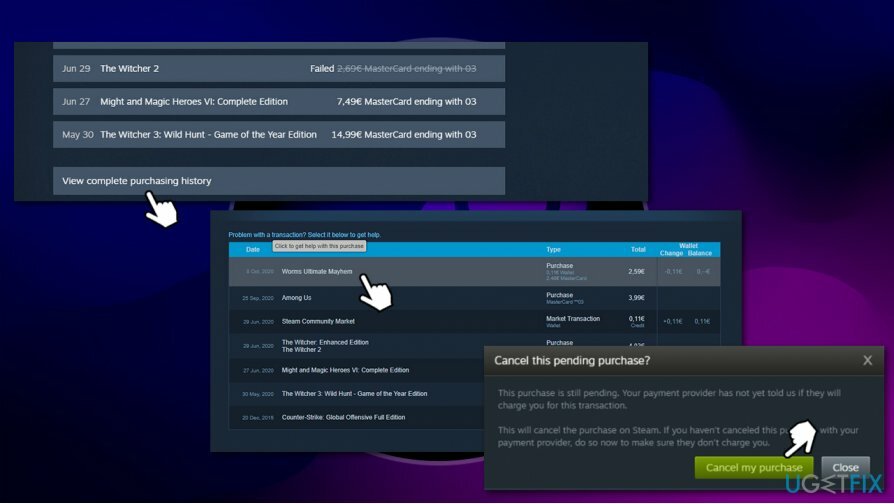
Kun tämä on tehty, sinun tulee käynnistää Steam-asiakasohjelma uudelleen ja yrittää ostaa peli uudelleen.
Korjaa 2. Tarkista, onko Steam-palvelimissa ongelmia
Vioittuneen järjestelmän korjaamiseksi sinun on ostettava lisensoitu versio Reimage Reimage.
On tärkeää ymmärtää, että missä tahansa palvelussa, riippumatta sen koosta, voi olla ongelmia. Olipa kyse DDoS-hyökkäyksistä tai teknisistä ongelmista, odottamattomia asioita tapahtuu, vaikka Steamin suhteen tämä on erittäin harvinaista. Siitä huolimatta kannattaa aina tarkistaa, toimiiko palvelu odotetulla tavalla.
On olemassa useita verkkosivustoja, jotka voivat auttaa sinua tässä, mutta ehkä tunnetuin on Down Detector - Se voi havaita ongelmia monissa eri palveluissa, ei vain Steamin. Kuten on selvää, palvelinongelmat eivät välttämättä vaikuta koko käyttäjäkuntaan, joten saatat olla epäonnisten joukossa.
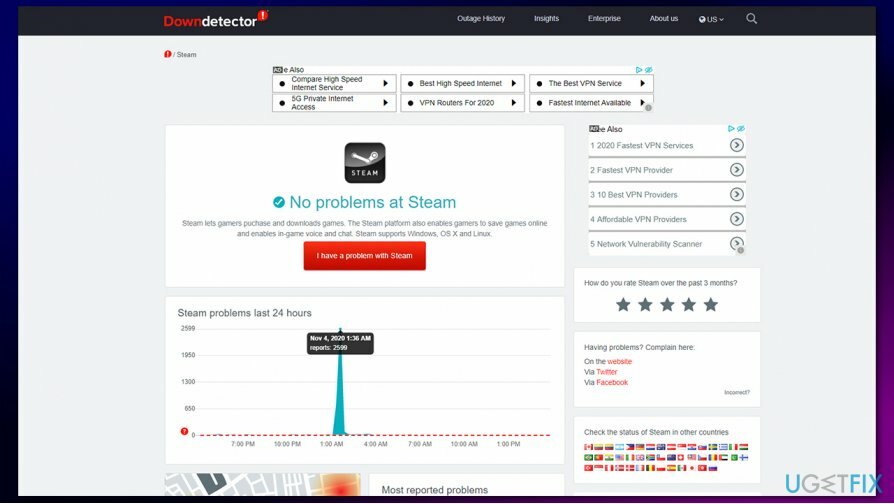
Jos huomasit, että Steamilla on ongelmia, sinun tulee vain odottaa, kunnes Valve ratkaisee ongelmat. Muista, että tällaiset ongelmat ovat niiden prioriteettilistalla, koska pelaajat eivät voi ostaa pelejä.
Korjaa 3. Poista VPN tai välityspalvelin käytöstä
Vioittuneen järjestelmän korjaamiseksi sinun on ostettava lisensoitu versio Reimage Reimage.
VPN on yksi parhaista tavoista varmistaa online-nimettömyys ja käyttää maantieteellisesti rajoitettua sisältöä. Vaikka VPN on hämmästyttävä työkalu, yhteydet tiettyihin paikkoihin voivat katketa. Vaihtoehtoisesti Steam-asiakas voi huomata, että palvelin, johon olet yhteydessä, on epävarma ja havaita sen uhkana. Siksi sinun tulee varmistaa, että VPN on poistettu käytöstä, kun yrität ostaa peliä.
Lisäksi sinun tulee varmistaa, että et käytä välityspalvelimia. Näin:
- Kirjoita Internet-asetukset Windowsin haussa ja paina Tulla sisään
- Vuonna Internet-ominaisuudet ikkuna, valitse Liitännät -välilehti
- Napsauta alareunassa LAN-asetukset
- Poista rasti Välityspalvelin ja klikkaa Tunnista asetukset automaattisesti
- Viimeistele kanssa OK
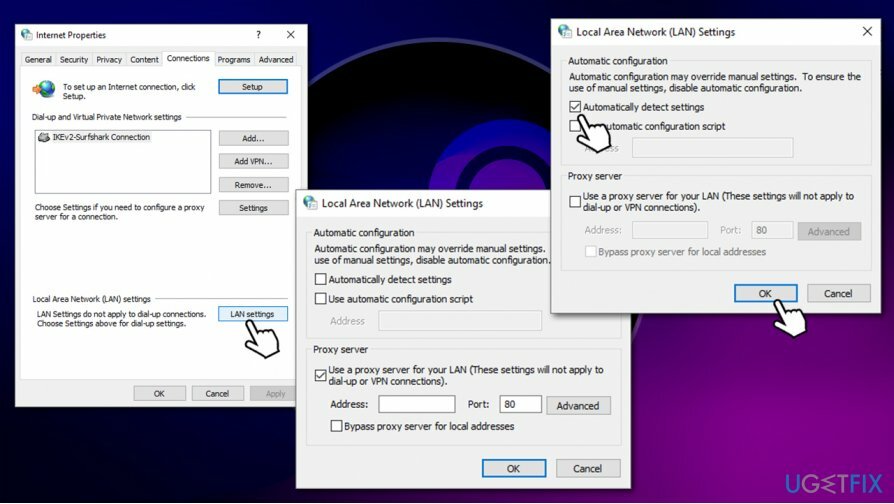
Korjaa 4. Yritä ostaa peli Steam-verkkosivuston kautta
Vioittuneen järjestelmän korjaamiseksi sinun on ostettava lisensoitu versio Reimage Reimage.
Steam-asiakas on melko mukava työkalu, jonka avulla käyttäjät voivat tehdä erilaisia asioita tilillään, mukaan lukien uusien pelien ostaminen. Verkkosivustot ovat kuitenkin yleensä parempia online-rahatapahtumiin kuin eri alustoihin. Verkkosivuston ja Steam-asiakkaan välillä on hyvin vähän eroja – sinun tarvitsee vain mennä viralliselle verkkosivustolle, kirjautua sisään tunnuksillasi ja jatkaa kuten tavallisesti alustalla.
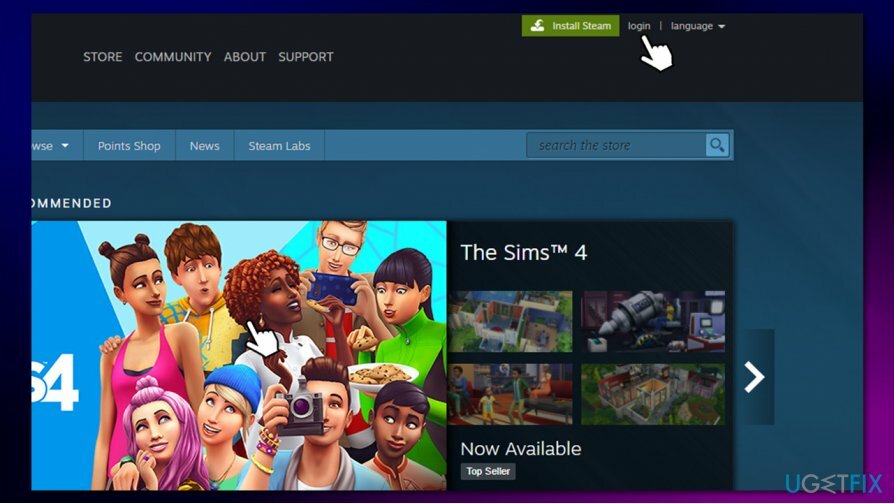
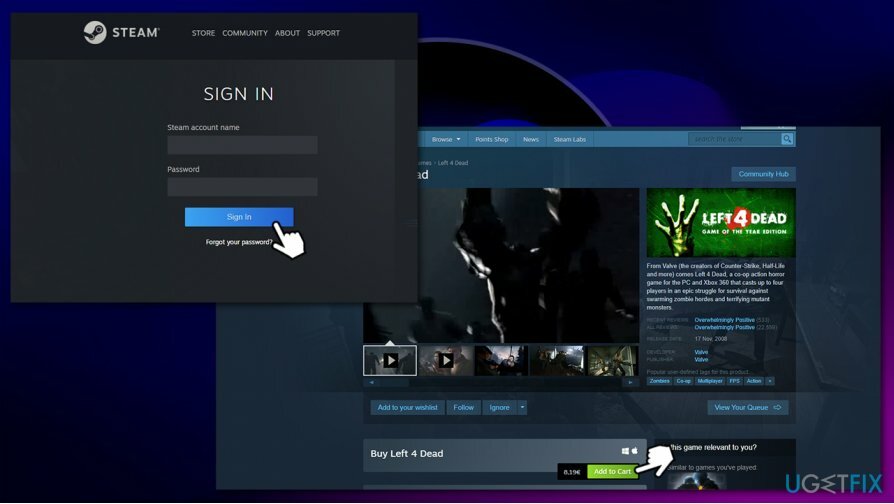
Korjaa virheet automaattisesti
ugetfix.com-tiimi yrittää tehdä parhaansa auttaakseen käyttäjiä löytämään parhaat ratkaisut virheiden poistamiseen. Jos et halua kamppailla manuaalisten korjaustekniikoiden kanssa, käytä automaattista ohjelmistoa. Kaikki suositellut tuotteet ovat ammattilaistemme testaamia ja hyväksymiä. Alla on lueteltu työkalut, joita voit käyttää virheen korjaamiseen:
Tarjous
tee se nyt!
Lataa FixOnnellisuus
Takuu
tee se nyt!
Lataa FixOnnellisuus
Takuu
Jos et onnistunut korjaamaan virhettäsi Reimagen avulla, ota yhteyttä tukitiimiimme saadaksesi apua. Ole hyvä ja kerro meille kaikki tiedot, jotka mielestäsi meidän pitäisi tietää ongelmastasi.
Tämä patentoitu korjausprosessi käyttää 25 miljoonan komponentin tietokantaa, jotka voivat korvata käyttäjän tietokoneelta vaurioituneen tai puuttuvan tiedoston.
Vioittuneen järjestelmän korjaamiseksi sinun on ostettava lisensoitu versio Reimage haittaohjelmien poistotyökalu.

VPN on ratkaisevan tärkeä, kun se tulee käyttäjien yksityisyyttä. Online-seurantaohjelmia, kuten evästeitä, eivät voi käyttää vain sosiaalisen median alustat ja muut verkkosivustot, vaan myös Internet-palveluntarjoajasi ja hallitus. Vaikka käyttäisit turvallisimpia asetuksia verkkoselaimen kautta, sinua voidaan silti seurata Internetiin yhdistettyjen sovellusten kautta. Lisäksi yksityisyyteen keskittyvät selaimet, kuten Tor, eivät ole optimaalinen valinta alentuneiden yhteysnopeuksien vuoksi. Paras ratkaisu äärimmäiseen yksityisyytesi on Yksityinen Internet-yhteys – ole anonyymi ja turvallinen verkossa.
Tietojen palautusohjelmisto on yksi vaihtoehdoista, jotka voivat auttaa sinua palauttaa tiedostosi. Kun poistat tiedoston, se ei katoa ilmaan – se pysyy järjestelmässäsi niin kauan kuin sen päälle ei kirjoiteta uutta tietoa. Data Recovery Pro on palautusohjelmisto, joka etsii työkopioita poistetuista tiedostoista kiintolevyltäsi. Käyttämällä työkalua voit estää arvokkaiden asiakirjojen, koulutöiden, henkilökohtaisten kuvien ja muiden tärkeiden tiedostojen katoamisen.